Atualize o firmware no Cisco IP Phone 6800 Series com Firmware para várias plataformas por meio do comando navegador da Web
Introduction
A comunicação por voz está se transformando para ser mais unificada, flexível e integrada. Os telefones multiplataforma da Cisco são ideais para escritórios alimentados pelo Cisco BroadCloud. Para uma demonstração em vídeo da Broadcloud, clique aqui. Os telefones multiplataforma também funcionam com plataformas de chamada em nuvem de terceiros compatíveis, incluindo plataformas Asterisk, Centile e Metaswitch.
Se você quiser comparar modelos, ou assistir a uma visão geral de vídeo de dois minutos dos telefones multiplataforma em todas as séries, clique aqui.
Depois de configurar seus telefones IP da Cisco, verifique se eles continuam funcionando com eficiência. Manter o firmware do seu dispositivo atualizado geralmente o mantém na melhor condição de funcionamento.
O firmware, também conhecido como imagem, é o programa codificado no telefone para que ele execute de acordo com seus recursos. Da mesma forma que as atualizações de software em um computador, as atualizações de firmware são normalmente melhorias feitas pelo fabricante no código para corrigir deficiências de produtos ou implementar novos recursos. Pense no seu dispositivo como um carro. O carro pode levá-lo aonde você precisa ir, mas sem a manutenção adequada, podem ocorrer problemas e o carro não funcionará eficientemente ou pode até mesmo quebrar. As atualizações são cruciais. Um carro não será muito útil sem mudanças regulares de óleo, pneus seguros e gás no tanque.
Há dois métodos sobre como atualizar o firmware do seu telefone IP Cisco série 6800 com firmware de várias plataformas:
Através do comando navegador da Web — esse método permite atualizar o firmware diretamente inserindo o comando de atualização em uma barra de endereços do navegador da Web. Essas etapas estão listadas abaixo.
Através da regra de atualização — este método permite atualizar o firmware usando o utilitário baseado na Web do seu telefone IP. Para obter uma explicação deste processo, clique aqui.
Objetivo
O objetivo deste artigo é mostrar a você como executar uma atualização de firmware no telefone IP Cisco série 6800 com firmware multiplataforma por meio do comando navegador da Web.
Dispositivos aplicáveis
-
Telefone IP 6821 da Cisco com firmware para várias plataformas
-
Telefone IP 6841 da Cisco com firmware para várias plataformas
-
Telefone IP 6851 da Cisco com firmware para várias plataformas
Versão de software
-
11.2.3
Atualize o firmware
Determine o modelo e a versão
Etapa 1. No telefone IP da Cisco, pressione o botão Applications (Aplicativos).
Etapa 2. Usando o botão do cluster de navegação
, navegue até Status e pressione a tecla de função Select (Selecionar).
Etapa 3. Escolha Informações do produto e pressione a tecla de função Selecionar.
Etapa 4. Anote o nome do produto. Este é o número do modelo do seu telefone.
Observação: neste exemplo, o nome do produto é CP-6841-3PCC.
Etapa 5. Usando o botão do cluster de navegação
, navegue até Hardware version. Anote a versão do hardware antes de executar a atualização do firmware.
Nota: Neste exemplo, a versão do hardware é 1.
Agora você determinou o modelo e a versão do seu telefone IP Cisco série 6800 com firmware para várias plataformas.
Baixe o firmware mais recente
Etapa 1. No computador, abra um navegador da Web e vá para o site da Cisco. Clique na guia MENU na parte superior esquerda da tela.
Etapa 2. Escolha Suporte e downloads > Produtos e downloads > Selecionar um produto.
Etapa 3. Comece a digitar o nome da série de telefones e um menu suspenso será preenchido. Selecione o telefone IP série 6800 com firmware para várias plataformas.
Etapa 4. Escolha o modelo exato do seu dispositivo.
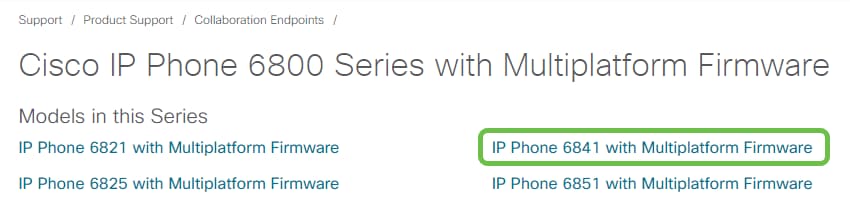
Etapa 5. Clique na guia Downloads e selecione o ícone de download.
Note: Se você estiver com várias atualizações atrasadas, talvez seja necessário atualizar as versões que precedem a versão mais recente primeiro.
Etapa 6. Clique para ler o link Cisco End User License Agreement (Contrato de licença de usuário final da Cisco) e clique em Accept License Agreement (Aceitar contrato de licença).
Passo 7. Extraia o arquivo baixado, normalmente localizado na pasta Downloads, usando uma ferramenta unzip se o arquivo terminar em .zip. Anote o local onde o arquivo é extraído.
Atualize o firmware
Etapa 1. No telefone IP, determine seu endereço IP pressionando o botão Aplicativos.
Etapa 2. Usando o botão do cluster de navegação
, navegue até Status e pressione a tecla de função Select (Selecionar).
Etapa 3. Navegue até Network status (Status da rede) e pressione a tecla de função Select (Selecionar).
Etapa 4. Procure o endereço IP e anote-o. Neste exemplo, o endereço IP é 192.168.1.102.
Etapa 5. No computador, inicie um navegador e digite o seguinte formato na barra de endereços:
http://<phone_ip>/admin/upgrade?<schema>://<serv_ip[:port]>/filename e pressione a tecla Enter.
Portanto,
http://192.168.1.102/admin/upgrade?tftp://192.168.1.101/sip68xx.11-2-3MPP-398.loads é inserido na barra de endereços.
Note: Neste exemplo, o arquivo foi salvo em um servidor TFTP com o endereço IP 192.168.1.101.
Para obter mais informações sobre como usar um servidor TFTP com telefones IP, clique aqui
Para obter informações básicas sobre como usar um servidor TFTP, clique aqui.
IMPORTANTE: certifique-se de que o seu telefone IP e o computador que está a utilizar estejam ambos ligados à mesma rede.
Etapa 6. Aguarde até que o telefone termine a atualização.
Nota: O telefone pode ser reiniciado algumas vezes enquanto o firmware está sendo atualizado. Não desligue o telefone enquanto o processo de atualização do firmware estiver em andamento.
Verifique a versão do firmware
Etapa 1. Pressione o botão Applications (Aplicativos).
Etapa 2. Usando o botão do cluster de navegação
, navegue até Status e pressione a tecla de função Select (Selecionar).
Etapa 3. Usando o botão do cluster de navegação
, navegue até Informações do produto e pressione a tecla de função Selecionar.
Etapa 4. Verifique a área da versão do Software e se o software que você baixou está agora no telefone.
Agora você atualizou com êxito o firmware do telefone IP Cisco série 6800 com firmware de várias plataformas.
Exibir um vídeo relacionado a este artigo...
Clique aqui para ver outras palestras técnicas da Cisco
Contate a Cisco
- Abrir um caso de suporte

- (É necessário um Contrato de Serviço da Cisco)

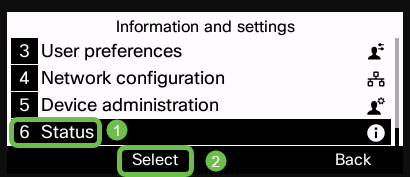
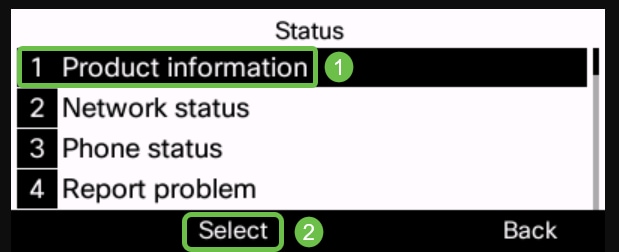
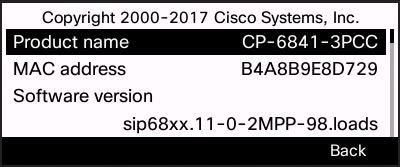
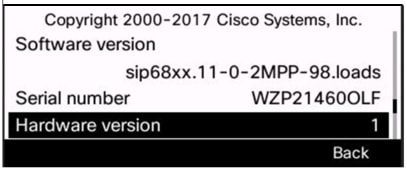
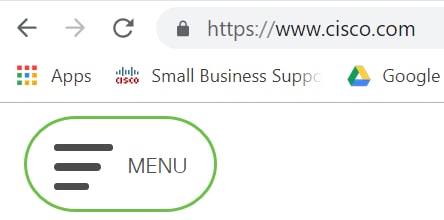
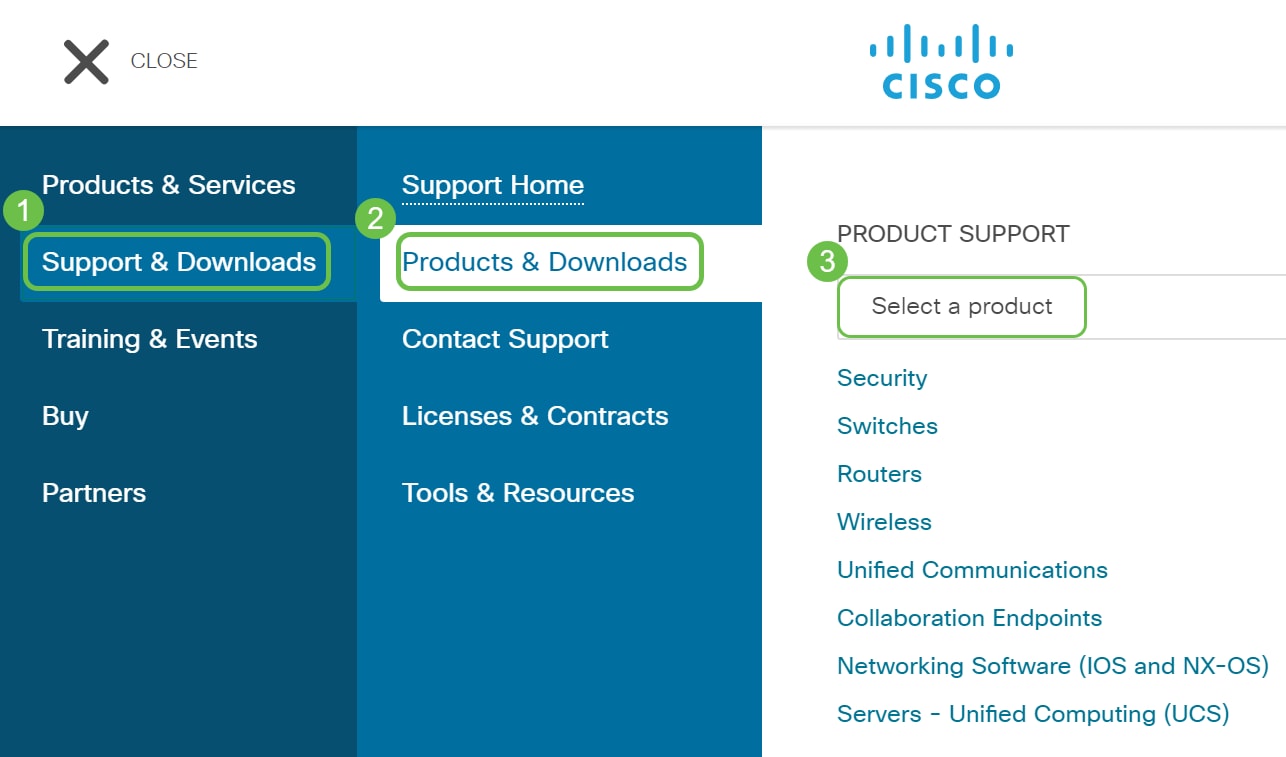
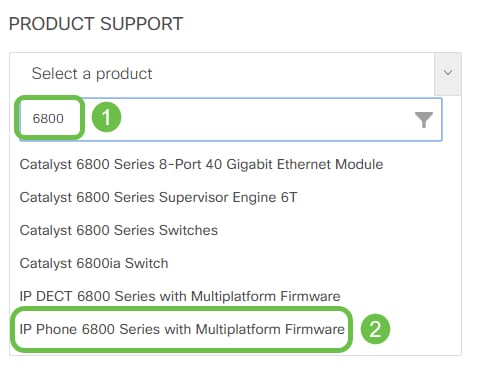
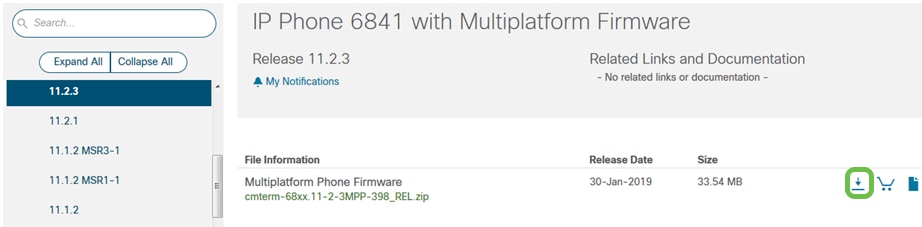
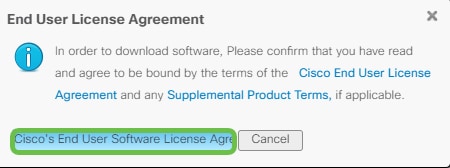
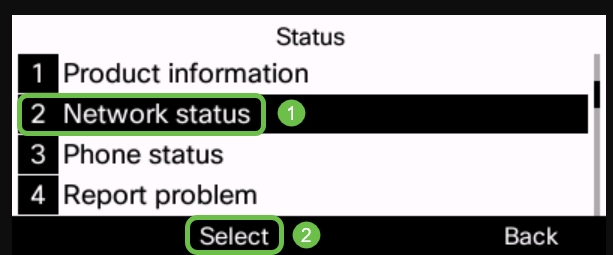
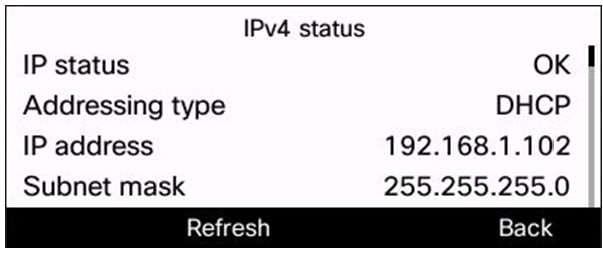
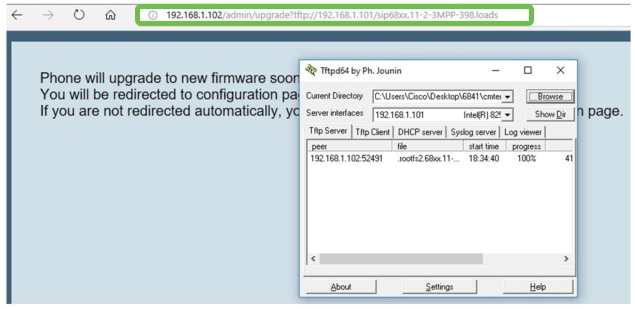
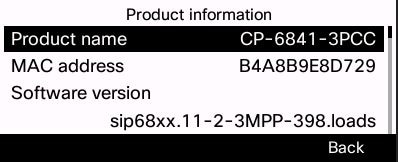
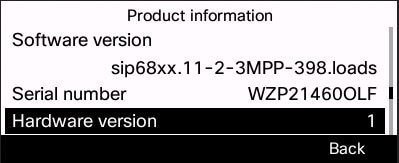
 Feedback
Feedback